Come eliminare Voice Intercom for Sonos
Pubblicato da: Eleven KData di rilascio: February 04, 2024
Devi annullare il tuo abbonamento a Voice Intercom for Sonos o eliminare l'app? Questa guida fornisce istruzioni dettagliate per iPhone, dispositivi Android, PC (Windows/Mac) e PayPal. Ricordati di annullare almeno 24 ore prima della fine del periodo di prova per evitare addebiti.
Guida per annullare ed eliminare Voice Intercom for Sonos
Sommario:
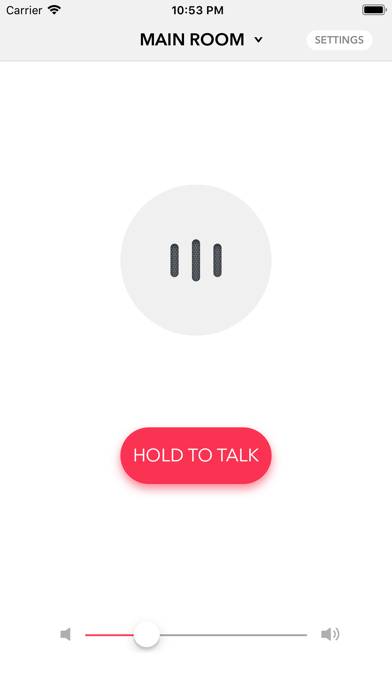
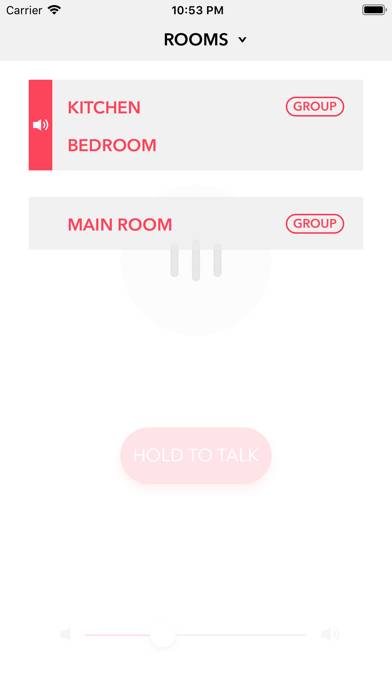
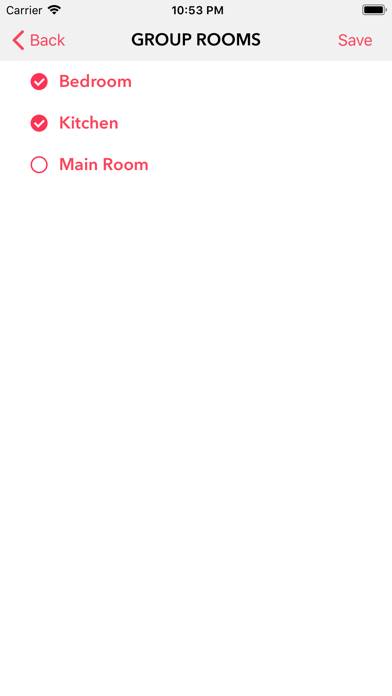
Voice Intercom for Sonos Istruzioni per annullare l'iscrizione
Annullare l'iscrizione a Voice Intercom for Sonos è facile. Segui questi passaggi in base al tuo dispositivo:
Annullamento dell'abbonamento Voice Intercom for Sonos su iPhone o iPad:
- Apri l'app Impostazioni.
- Tocca il tuo nome in alto per accedere al tuo ID Apple.
- Tocca Abbonamenti.
- Qui vedrai tutti i tuoi abbonamenti attivi. Trova Voice Intercom for Sonos e toccalo.
- Premi Annulla abbonamento.
Annullamento dell'abbonamento a Voice Intercom for Sonos su Android:
- Apri il Google Play Store.
- Assicurati di aver effettuato l'accesso all'Account Google corretto.
- Tocca l'icona Menu, quindi Abbonamenti.
- Seleziona Voice Intercom for Sonos e tocca Annulla abbonamento.
Annullamento dell'abbonamento a Voice Intercom for Sonos su Paypal:
- Accedi al tuo conto PayPal.
- Fai clic sull'icona Impostazioni.
- Vai a Pagamenti, quindi Gestisci pagamenti automatici.
- Trova Voice Intercom for Sonos e fai clic su Annulla.
Congratulazioni! Il tuo abbonamento a Voice Intercom for Sonos è stato annullato, ma puoi comunque utilizzare il servizio fino alla fine del ciclo di fatturazione.
Come eliminare Voice Intercom for Sonos - Eleven K dal tuo iOS o Android
Elimina Voice Intercom for Sonos da iPhone o iPad:
Per eliminare Voice Intercom for Sonos dal tuo dispositivo iOS, segui questi passaggi:
- Individua l'app Voice Intercom for Sonos nella schermata iniziale.
- Premi a lungo l'app finché non vengono visualizzate le opzioni.
- Seleziona Rimuovi app e conferma.
Elimina Voice Intercom for Sonos da Android:
- Trova Voice Intercom for Sonos nel cassetto delle app o nella schermata iniziale.
- Premi a lungo l'app e trascinala su Disinstalla.
- Conferma per disinstallare.
Nota: l'eliminazione dell'app non interrompe i pagamenti.
Come ottenere un rimborso
Se ritieni che ti sia stato addebitato un importo erroneamente o desideri un rimborso per Voice Intercom for Sonos, ecco cosa fare:
- Apple Support (for App Store purchases)
- Google Play Support (for Android purchases)
Se hai bisogno di aiuto per annullare l'iscrizione o ulteriore assistenza, visita il forum Voice Intercom for Sonos. La nostra comunità è pronta ad aiutare!
Cos'è Voice Intercom for Sonos?
Alexa sonos intercom:
Speak into your iPhone's microphone and hear your voice broadcast to your Sonos system in real time!
- Professionally designed user interface.
- Current music will automatically resume after voice broadcast.
- Push to talk system. Just push the button, hold, and talk.
- Will automatically discover your Sonos system
- Help guide with common questions and fixes for the app.